Как создать папку поиска в приложении Outlook
Папка поиска(Search Folder) — это виртуальная папка в приложении Microsoft Outlook , которая предоставляет все элементы электронной почты, соответствующие набору критериев поиска, если вам нужен мгновенный доступ к сообщениям, соответствующим определенному набору критериев, независимо от папки, в которой находятся сообщения. папка создана, она находится в панели навигации слева. Папка, содержащая непрочитанные элементы, выделена жирным шрифтом, а папка, содержимое которой не обновлено, выделена курсивом.
Хотя уникальные сообщения хранятся в одной папке, они могут появляться более чем в одной папке поиска(Search Folder) , поэтому, если пользователь попытается изменить или удалить сообщение, сообщения в исходной папке также будут изменены или удалены. Папка поиска(Search Folder) также обеспечивает актуальность содержимого. Папки поиска экономят(Search Folder) время, позволяя легко находить сообщения и возвращаться к ним.
Как создать папку поиска(Search Folder) в приложении Outlook
Чтобы создать папку поиска, необходимо выполнить следующие действия, чтобы создать папку поиска в Outlook .
- Запустить Outlook
- Выберите вкладку «Папка»
- Выберите новую папку поиска
- Выберите тип папки поиска(Search) , которую вы хотите
- Нажмите ОК
- Перезапустите Outlook.
Запустите Outlook .
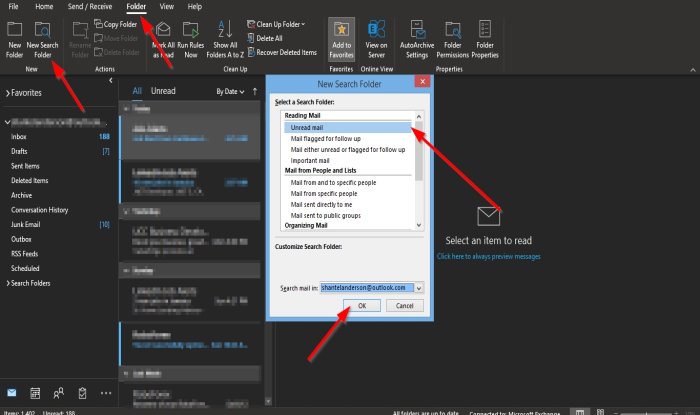
Щелкните вкладку « Папка(Folder) » в строке меню.
В группе «Создать» нажмите кнопку « Новая(New ) папка поиска ».(New Search Folder)
Вы также можете нажать Ctrl + Shift + P на клавиатуре.
Появится диалоговое окно Новая папка поиска .(New Search Folder)
В диалоговом окне выберите тип папки поиска, которую вы хотите создать в этом руководстве; мы выбрали Непрочитано(Unread) .
Тогда ОК(OK) .

Вы увидите непрочитанную (Unread )папку поиска(Search Folder) на панели навигации слева.
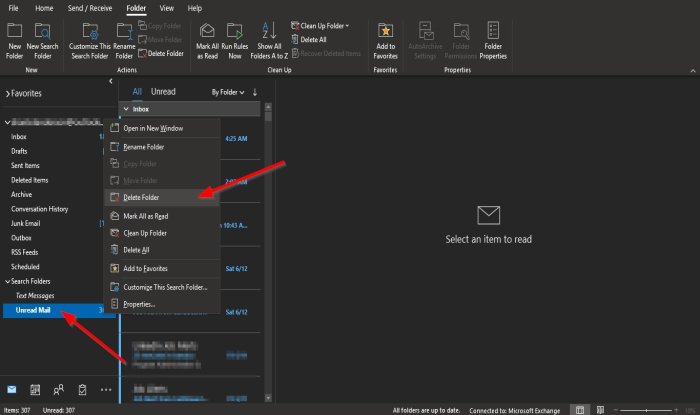
Если вы хотите удалить папку поиска(Search Folder) , щелкните папку правой кнопкой мыши и выберите « Удалить папку(Delete Folder) » в контекстном меню.
Папка удалена.
Мы надеемся, что это руководство поможет вам понять, как создать папку поиска(Search Folder) в Outlook .
Если у вас есть вопросы по поводу урока, дайте нам знать в комментариях.
Читать дальше(Read next) : Как настроить панель навигации в Outlook(How to customize the Navigation Pane in Outlook) .
Related posts
Как очистить Junk Email Folder в Outlook
Microsoft Outlook Search серый или не работает
Мгновенный Search Box отсутствует в Outlook
Как добавить Search tab на Outlook Ribbon
Поиск электронной почты Outlook по отправителю, дате, ключевому слову, размеру и другим параметрам
Stop Outlook от автоматической добавления событий Calendar из электронных писем
Проблемы создания custom domain email с Outlook
Как отправлять электронные письма, которые застряли в Outbox Microsoft Outlook client
Где Outlook.exe location на Windows 10?
Как сделать Outlook download Все электронные письма с сервера
Как запланировать электронное письмо в Outlook.com, используя Send Later button
Невозможно загрузить вложения от Outlook Web App
Convert NSF до PST Использование бесплатных NSF до инструментов PST converter
Как добавить RSS Feeds в Outlook в Windows 10
Как заархивировать Emails и получить архивированные сообщения электронной почты в Outlook
Как сэкономить Email как PDF в Gmail and Outlook
Как исправить Outlook Error 0X800408FC на Windows 10
Change Default Folder View Search Results на Windows 10
Не может прикрепить файлы к электронной почте в приложении Outlook.com or Desktop [исправлено]
Outlook не мог начать в прошлый раз; Вы хотите начать в безопасном режиме?
